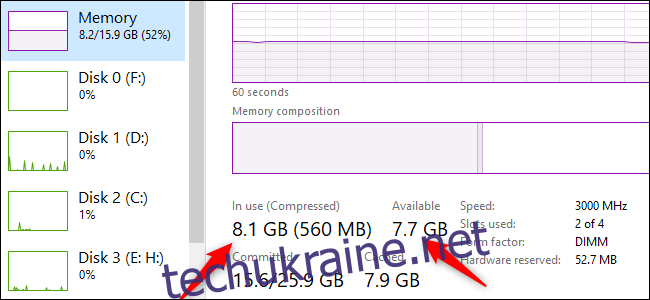Був час, коли рецептом для прискорення повільного ПК було просто додати більше (або швидше) оперативної пам’яті. Однак сьогодні це не обов’язково найкраще оновлення, яке потрібно вибрати першим.
Вам потрібне оновлення оперативної пам’яті?
Існують певні сценарії, за яких оновлення оперативної пам’яті, очевидно, є хорошою ідеєю. На нашу думку, комп’ютер для повсякденного використання, як-от перегляд веб-сторінок, потокове відео, запуск Microsoft Office та гра в одну чи дві гри, повинен мати принаймні 8 ГБ оперативної пам’яті.
Це може стати несподіванкою, враховуючи, що багато ПК середнього та низького класу мають 4 ГБ. Однак вони не дуже чуйні й мають тенденцію сповільнюватись, як тільки починає працювати фоновий процес або три.
Ось чому ми рекомендуємо принаймні 8 ГБ. Якщо у вас є ноутбук з 4 ГБ, перегляньте інструкцію, щоб дізнатися, чи можете ви самостійно оновити оперативну пам’ять. У деяких ноутбуках оперативна пам’ять припаяна до материнської плати, і в такому випадку оновлення оперативної пам’яті неможливо.
Тим часом, геймерам, які хочуть грати в новітні ігри AAA, краще мати 16 ГБ оперативної пам’яті. Перейти вище цього дійсно залежить від того, що ви хочете робити зі своєю системою. Наприклад, ПК класу ентузіастів, який ви хочете використовувати для редагування відео 4K, імовірно, знадобиться приблизно 32 ГБ.
Якщо ці ситуації не охоплюють ваш ПК, нижче наведено кілька речей, які слід розглянути, перш ніж використовувати нові модулі RAM.
Перевірте вузькі місця
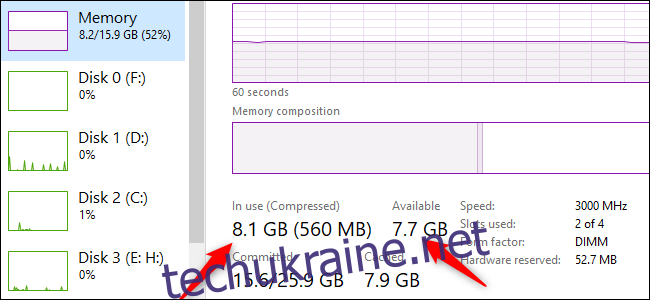
Якщо джерелом ваших проблем є нестача оперативної пам’яті, ви зможете виявити це, перевіривши продуктивність вашої системи. Для цього натисніть Ctrl+Shift+Esc, щоб відкрити диспетчер завдань Windows 10, а потім натисніть «Докладніше», щоб відкрити розширений перегляд. Натисніть вкладку «Продуктивність», а потім натисніть «Пам’ять».
Потім почніть використовувати свій комп’ютер, як зазвичай, стежте за диспетчером завдань.
Якщо ви відчуваєте уповільнення, перевірте розділи «Використовується» та «Доступно» під графіком, який відображає використання оперативної пам’яті. Якщо у вас часто залишається багато оперативної пам’яті, яка все ще доступна, то, ймовірно, проблема не в ОЗП. Однак, якщо під час кожного уповільнення його максимальне значення, більше оперативної пам’яті може покращити ситуацію.
Чи увімкнено XMP?
 Інформація про профіль XMP в BIOS.
Інформація про профіль XMP в BIOS.
Розробники настільних ПК своїми руками можуть не максимізувати продуктивність своєї поточної оперативної пам’яті. Більшість людей, які створюють власні ПК, ймовірно, вже зробили це. У налаштуваннях BIOS материнської плати ви можете активувати так званий eXtreme Memory Profile (XMP). Якщо на вашому комп’ютері є процесор AMD, замість цього ви можете побачити DOCP.
XMP — це технологія Intel, яка нібито є інструментом для розгону. Однак, якщо ви просто увімкнете його в BIOS, не змінюючи жодних ручних налаштувань, це дозволить оперативній пам’яті працювати з швидкістю, для якої вона розрахована, а не з повільнішою за замовчуванням.
Перевірте свої швидкості
Оновлення оперативної пам’яті вашого комп’ютера не так просто, як заміна пам’яті або відеокарти. Ви повинні вибрати правильний тип (версія для сучасних материнських плат – DDR4), а його швидкість повинна бути сумісна з материнською платою вашого комп’ютера.
Крім того, якщо ви зберігаєте один модуль RAM і додаєте інший, вони повинні мати однакову швидкість. Навіть тоді деякі люди вважають за краще використовувати дві однакові карти RAM замість змішування та збігу, щоб бути впевненим. Обов’язково перевірте швидкість оперативної пам’яті вашого комп’ютера, щоб визначити, наскільки оперативна оперативна пам’ять буде значною оновленням.
Що стосується фактичної швидкості, то якщо швидкість оперативної пам’яті вашого комп’ютера нижча, наприклад, 2400 МГц, оновлення до 3000 МГц або вище повинно призвести до помітного підвищення продуктивності. Однак якщо ви вже досягли частоти 3000 МГц, підвищення продуктивності від швидшої оперативної пам’яті може бути не таким помітним. Це буде відрізнятися залежно від вашого конкретного ПК та від того, як ви його використовуєте.
Замість цього придбайте SSD

Якщо вузьким місцем не є ваша оперативна пам’ять, у вас є кілька інших варіантів. Варіант номер один — це оновлення до твердотільного накопичувача (SSD), якщо на вашому комп’ютері все ще є жорсткий диск. Навіть якщо ви збільшите оперативну пам’ять, просто немає кращого оновлення для ПК, ніж перемістити його з жорсткого диска на SSD.
Навіть старіший SATA III SSD, як-от Samsung 860 Evo, забезпечить помітне збільшення часу відгуку та загальної продуктивності. Якщо материнська плата підтримує накопичувачі NVMe, то підвищення продуктивності буде ще більш помітним.
Не викидайте і цей старий жорсткий диск — ви можете використовувати його як додаткове сховище, якщо на вашому комп’ютері все ще є місце для нього. Ви також можете помістити його в корпус зовнішнього жорсткого диска і використовувати таким чином (звісно, після копіювання особистих файлів і переформатування).
Подивіться на CPU і GPU

Якщо ви визначите, що проблема не в оперативній пам’яті, а оновлення SSD вже розглянуто, можливо, настав час оновити процесор або графічний процесор, або, можливо, створити чи купити нову систему.
Щоб зрозуміти, як працює ваш процесор, ви можете виконати ті самі кроки, які ми розглянули вище щодо перевірки вузьких місць. Цього разу подивіться на використання ЦП у диспетчері завдань.
Чи часто вичерпується процесор, коли у вас відкрито кілька програм або під час різноманітних ігор? Обов’язково спробуйте кілька ігор і подивіться, чи є це послідовним, перш ніж звинувачувати процесор, оскільки деякі ігри для початку більшою мірою покладаються на процесор.
Якщо у вас немає грошей, щоб оновити свою установку, то наразі просто зверніть увагу на обмеження вашої системи. Не використовуйте, наприклад, занадто багато програм одночасно — перш ніж грати в гру, закрийте всі можливі фонові процеси. Це лише запобіжні заходи, але вони допоможуть.
Якщо проблема не в ЦП, то подивіться на графічний процесор, особливо якщо ваш знаходиться в нижній частині мінімальних характеристик гри. Звичайно, щойно ви отримаєте новий графічний процесор, це може призвести до вузького місця ЦП, а це означає, що вам потрібно буде провести повторне тестування.
Іншою альтернативою для тих, хто не має грошей, є спроба розгону компонентів, щоб отримати з них трохи більше продуктивності. Однак це пов’язано з ризиками, включаючи анулювання гарантії, споживання більше енергії та, потенційно, скорочення терміну служби ЦП та графічного процесора.
Тим не менш, для старішого ПК, де ваш вибір полягає в розгоні або придбанні чогось нового, яке ви не можете собі дозволити, розгін — це свого роду вбудована модернізація, і це може бути найкращим вибором.
Щоб отримати додаткову інформацію, перегляньте наші підручники з розгону та як розігнати ваш графічний процесор або процесор Intel.
В ОЗП чи не в ОЗП
Оперативна пам’ять є дивним компонентом сучасних ПК. Якщо у вас цього недостатньо, додавання ще може суттєво вплинути на продуктивність вашого комп’ютера. Однак якщо ваша система не використовує всю свою оперативну пам’ять на регулярній основі, її зміна не матиме необхідного ефекту.
Для тих, кому не потрібно оновлення оперативної пам’яті, кращим вибором може бути придбання SSD, оновлення до нового процесора або встановлення нової відеокарти.